Actualizado el 13/11/2025
En este tutorial de Moovago, veremos cómo añadir una nueva empresa a su ficha de cliente de Moovago desde el mapa.
Hay dos formas de añadir empresas a Moovago desde el mapa:
- O de una búsqueda en Google,
O haciendo clic / pulsando en el mapa en la ubicación deseada para esa empresa.
Añadir una empresa encontrada a través de una búsqueda en Google
Diferentes tipos de búsqueda con Google
En la parte superior de la pantalla, una barra de búsqueda le permite utilizar el poder de Google para encontrar nuevas empresas, localizar rápidamente una dirección, etc.
Junto a la búsqueda: un cursor indica si la búsqueda debe realizarse en «Google» o en «Moovago». Pulse una vez sobre él para moverlo a un lado o al otro. Para el resto de nuestro tutorial, asegúrese de que está en el lado de Google.
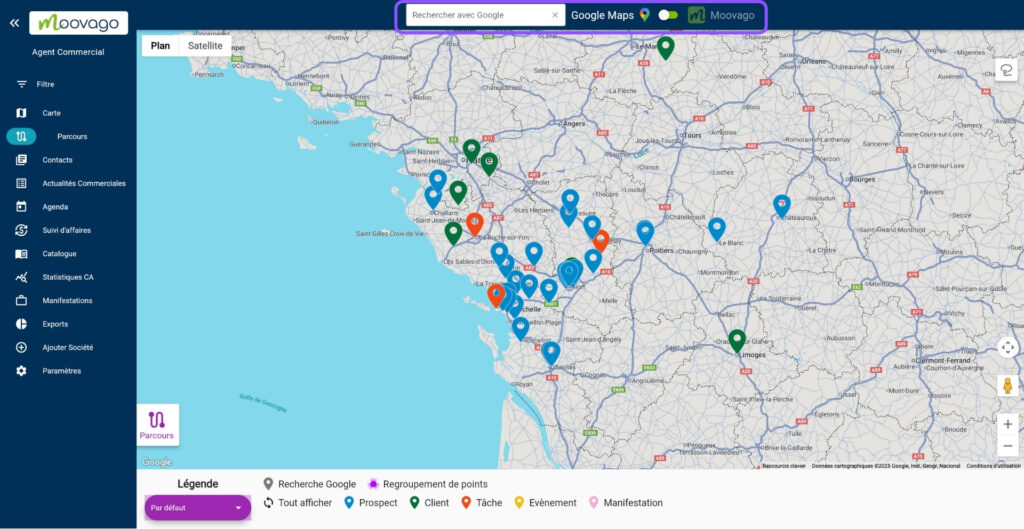
Puedo buscar :
una dirección postal: por ejemplo, «33 rue des lilas Toulouse»,
un nombre de empresa: por ejemplo, «Moovago»,
o simplemente introduzca una palabra clave correspondiente a mi objetivo de prospección: por ejemplo «supermercado» o «comercio».
Sólo un paso para registrar sus marcadores de Google
Para guardar un marcador que haya encontrado mediante una búsqueda en Google :
1/ Seleccione en el mapa el marcador en cuestión:
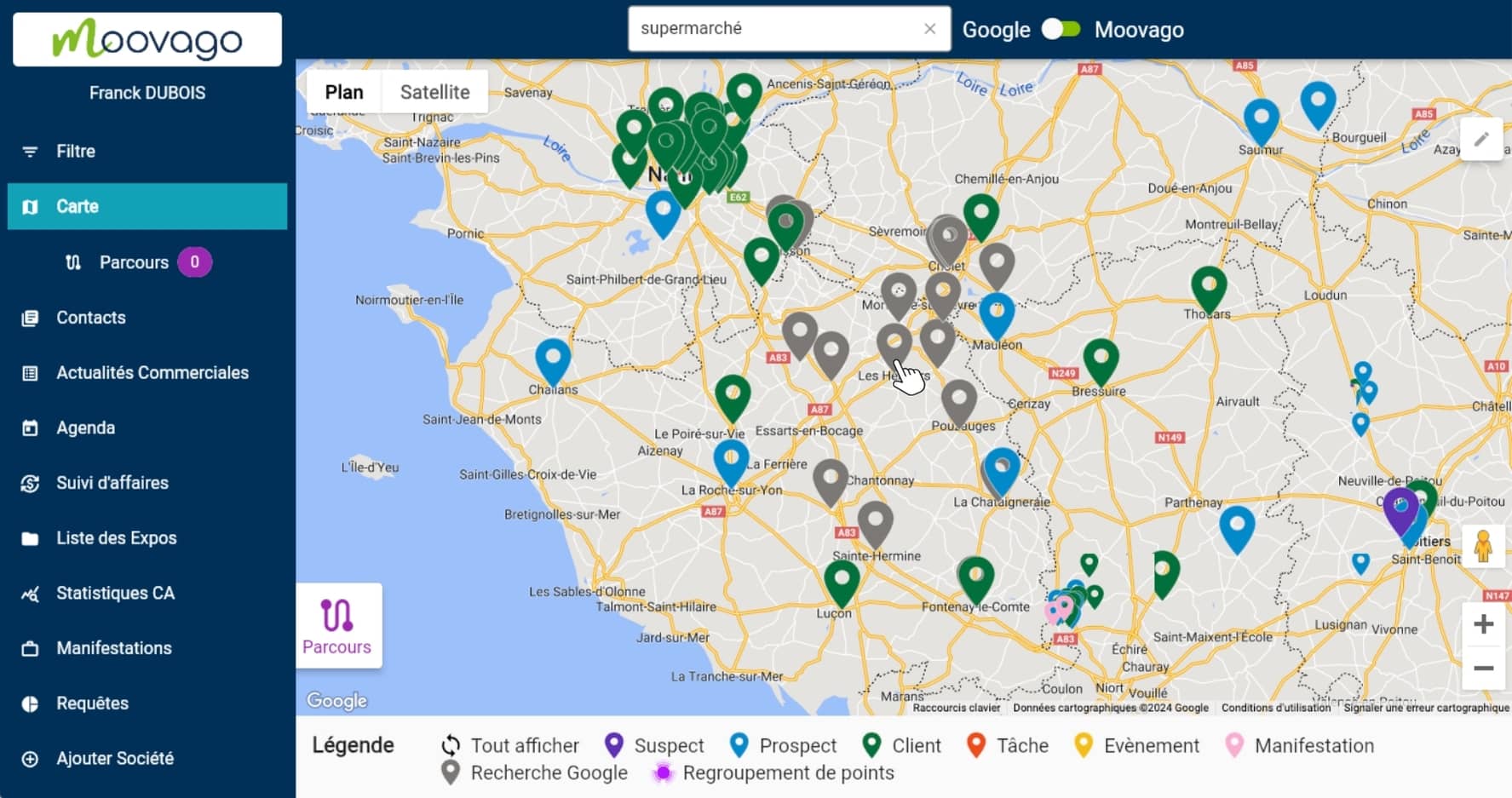
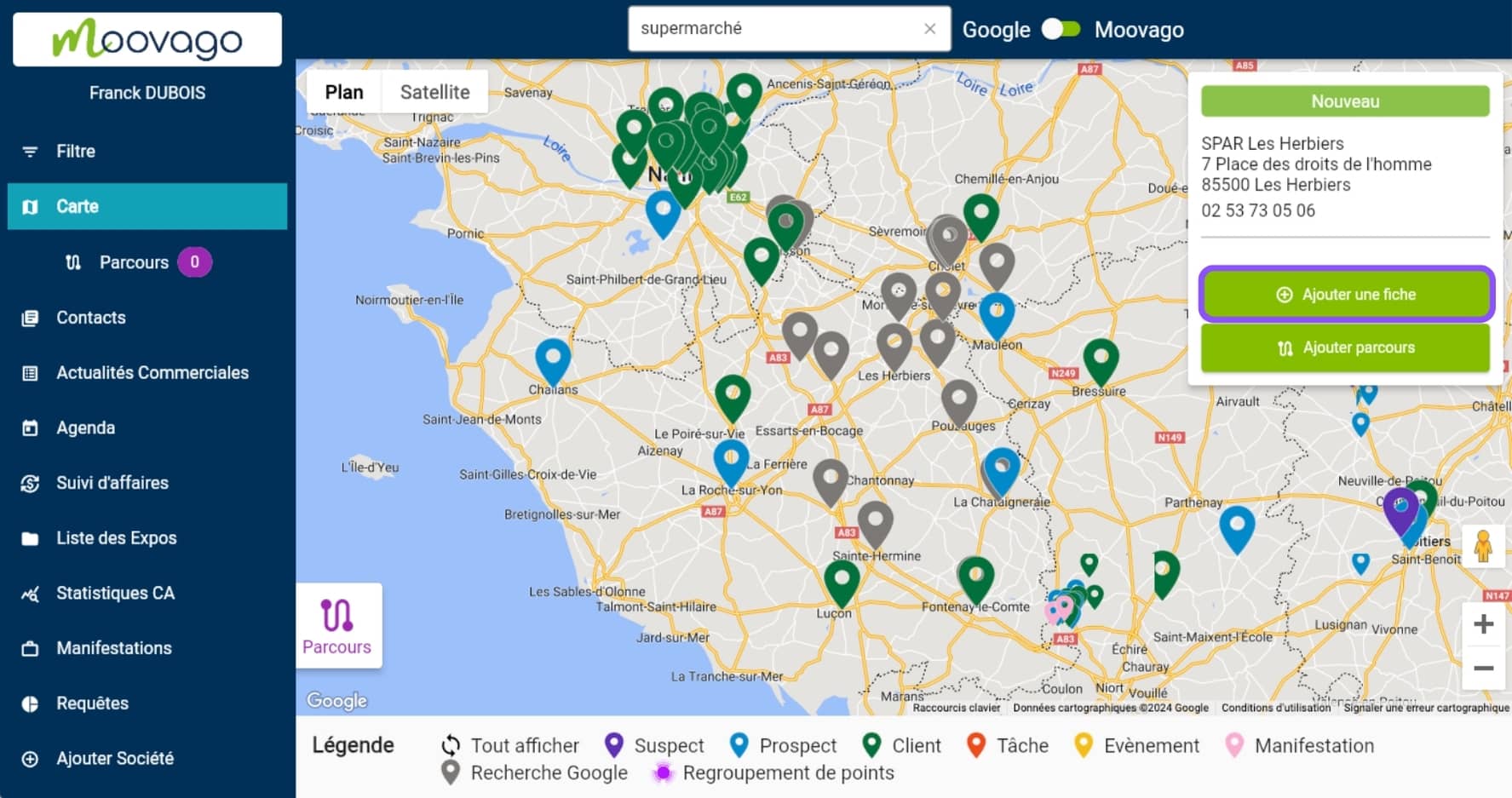
3/ A continuación, Moovago le pedirá que especifique el estado de la ficha que se va a crear: Cliente, Cliente potencial o Evento.
- Como parte de su prospección, añadirá cualquier nueva empresa como registro de Prospectos.
- Si ha encontrado un cliente que aún no se ha registrado en Moovago, cree una ficha de Cliente,
- Creará un evento si sus marcadores indican una feria comercial o un evento (otro caso especial).
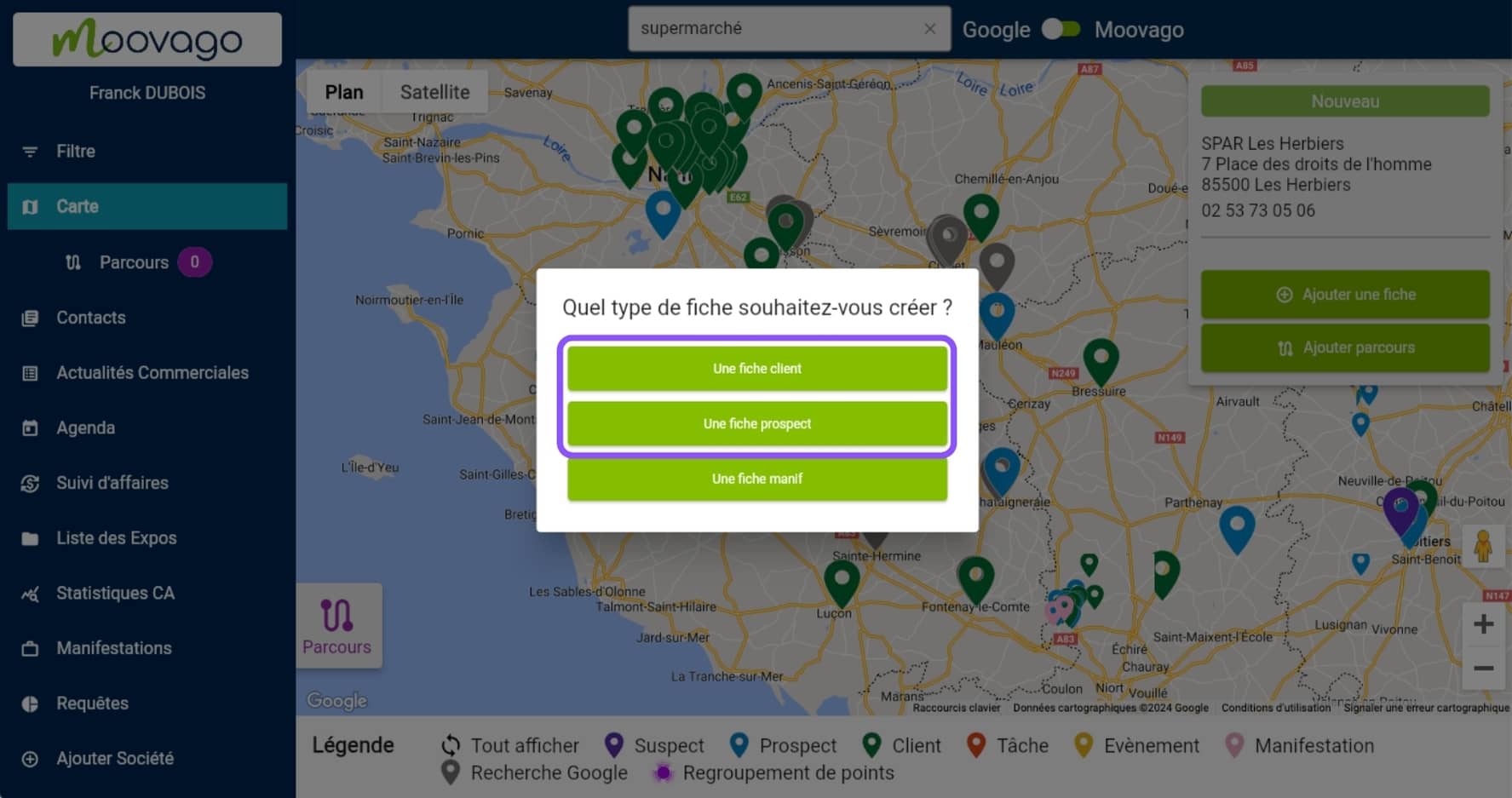
4/ Una vez que haya hecho su elección, se abrirá la ventana de detalles de la empresa Moovago.
Este ya viene precargado con toda la información que se ve en el inserto anterior. La información proporcionada por Google puede ser más o menos completa y detallada, pero puede incluir el nombre, la dirección, la geolocalización, el horario de apertura, el número de teléfono y la página web.
El estado del registro también se introduce en función de su elección anterior (Cliente o Cliente potencial).
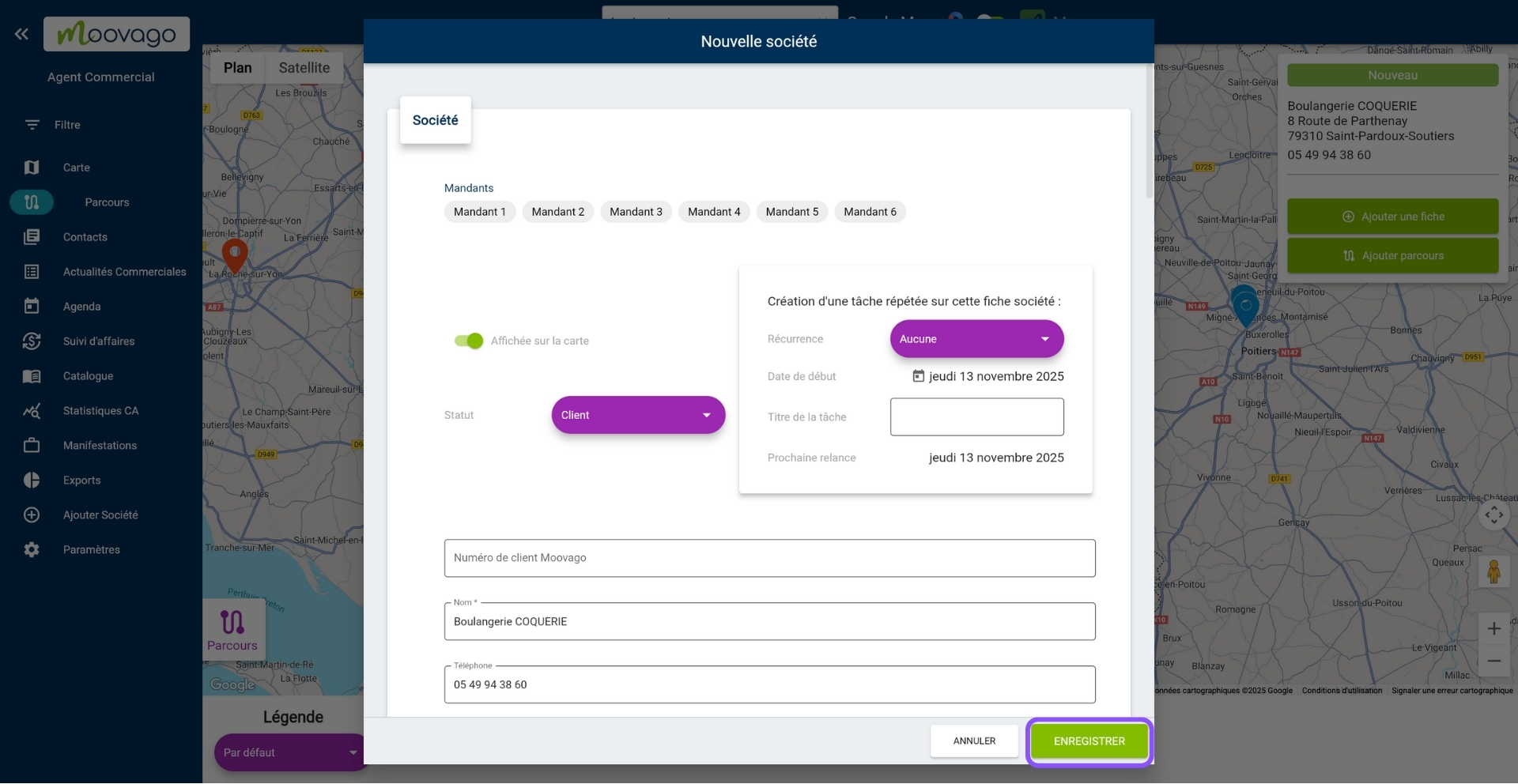
Puede comprobar o completar sus entradas, por ejemplo añadiendo :
- Los principales afectados (si trabaja con varias marcas),
- Respuestas a las distintas preguntas de segmentación,
- Etiquetas,
- Una nota (texto libre),
- SIREN o número de IVA,
- O un interlocutor.
5/ Cuando haya terminado, pulse «Guardar».
Normalmente se le redirigirá al mapa, con la ficha de esta empresa abierta. En la parte superior de este encarte, el estado es claramente visible; azul si ha creado un registro de clientes potenciales, y verde si ha creado un registro de clientes.
Añadir una empresa a una ubicación específica del mapa
También puede crear una empresa en una ubicación específica del mapa, sin tener que utilizar la búsqueda de Google.
Tenga en cuenta que con este método no se recupera ninguna información de Google. Tendrá que introducir toda la información de la empresa manualmente.
Para este método :
1/ Elija la ubicación deseada para esta nueva empresa. Cuanto más se acerque, más preciso será y menos errores cometerá al recuperar la dirección.
2/ Pulse la ubicación deseada en el mapa:
- En su móvil: haga clic prolongado en el mapa en la ubicación deseada para esta nueva empresa
- En portátil / web: haga clic con el botón derecho del ratón en la ubicación deseada para esta nueva empresa.
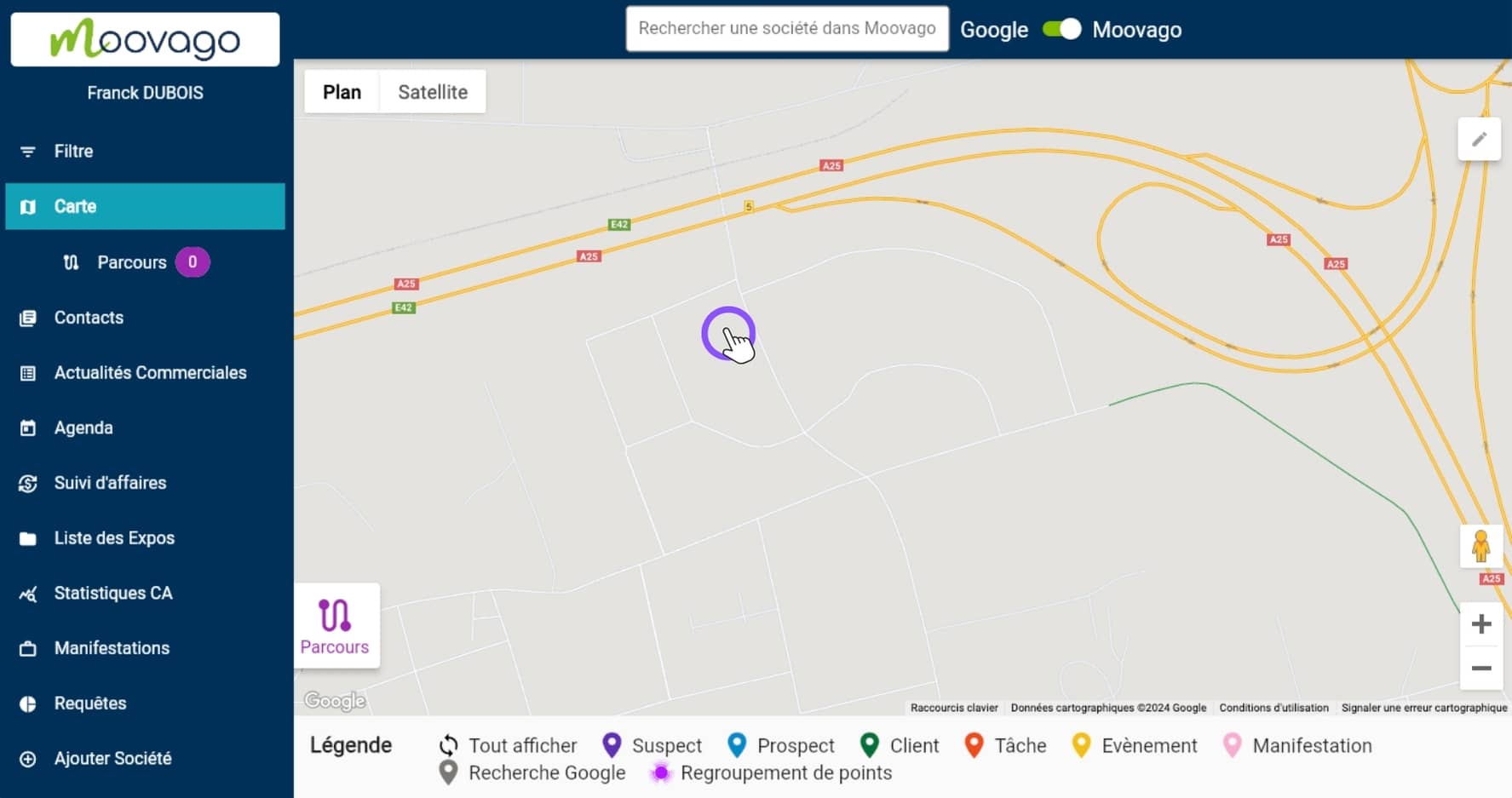
3/ Aparece la pantalla de creación de empresa.
Este formulario está completamente en blanco, excepto la dirección: la única información recuperada de Google es la dirección asociada a la geolocalización elegida en el mapa. Es posible que los marcadores no apunten a la dirección correcta.
Si observa un error, puede cambiar la dirección desde el mismo formulario de creación de la empresa desplazándose hasta el área Dirección.
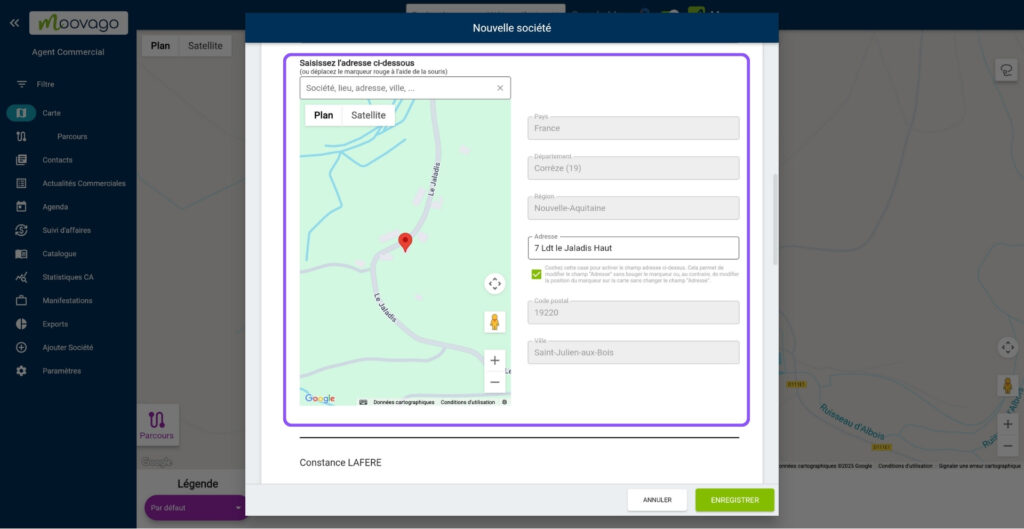
Antes de poder validar el expediente, debe rellenar al menos el nombre del expediente de la empresa.
4/ Por último, pulse el botón «Guardar».
